Mis à jour le 12/8/2023 avec les dernières instructions
Bien que WhatsApp soit un service de messagerie conçu principalement pour les smartphones, vous pouvez utiliser WhatsApp dans votre navigateur sur votre PC Windows ou Mac. Voici comment.
1. Assurez-vous d'avoir un compte WhatsApp sur votre téléphone et que vous êtes connecté. Si vous n'avez pas de compte WhatsApp, vous pouvez télécharger WhatsApp pour iOS ou Android et créer un compte.
2. Ouvrez votre navigateur Web sur votre ordinateur et allez sur web.whatsapp.com (tous les principaux navigateurs sont pris en charge, y compris Chrome, Edge, Safari, Firefox et Opera). Vous verrez un code QR dont vous aurez besoin à l'étape 7 ci-dessous.
3. Ouvrez WhatsApp sur votre téléphone.
4. Dans WhatsApp, allez à Menu pour les téléphones Android (points triples) ou Paramètres pour iPhones (icône COG).
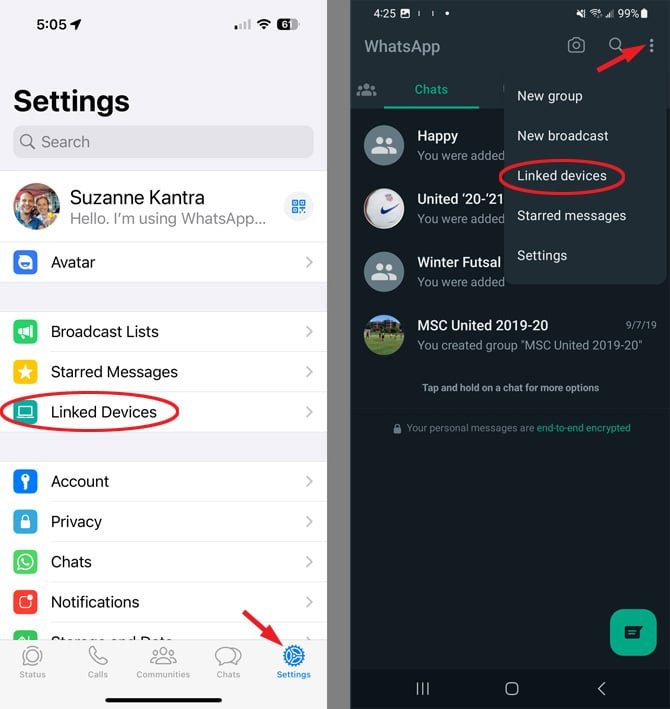
5. Sélectionner Whatsapp web pour Android ou Whatsapp Web / Desktop pour iPhone.
6. Sélectionner Lier un appareil
7. Utilisez la caméra de votre téléphone pour afficher le code QR sur la page Web WhatsApp à partir de l'étape 2 ci-dessus. Le code QR relie automatiquement le compte WhatsApp de votre téléphone vers WhatsApp Web.
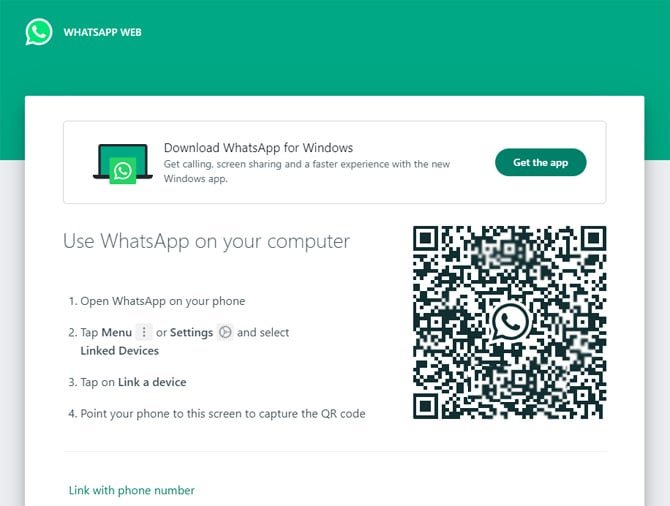
8. Maintenant, vous devriez voir vos conversations WhatsApp dans votre navigateur.
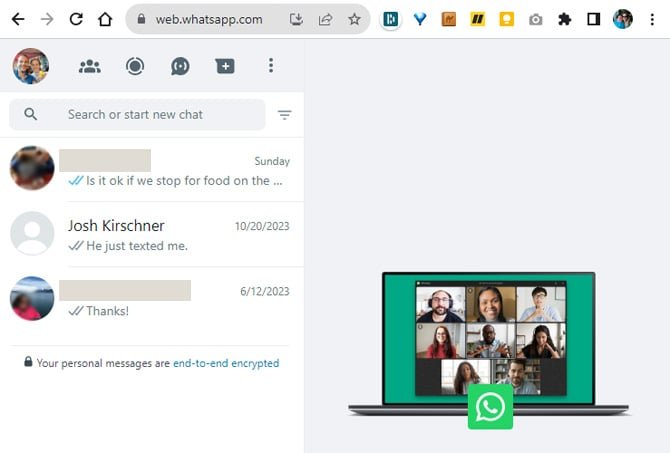
Pour vous connecter initialement à votre compte WhatsApp, votre téléphone est nécessaire. Cependant, une fois connecté, vous pouvez continuer à recevoir des messages dans votre navigateur, même si votre téléphone est éteint. Le compte de votre téléphone permet de lier simultanément jusqu'à quatre appareils. Notez que si votre téléphone reste inutilisé pendant plus de 14 jours, vous serez automatiquement déconnecté de votre compte WhatsApp dans votre navigateur.
[Image credit: blue laptop with WhatsApp icon via BigStockPhoto, screenshots via Techlicious]
Au cours des 20 dernières années, la fondatrice technique Suzanne Kantra explore et écrit sur les questions scientifiques et technologiques les plus excitantes et les plus importantes au monde. Avant Techlicious, Suzanne était le rédacteur en chef de la technologie pour Martha Stewart Living Omnimedia et rédacteur en chef de la technologie pour les sciences populaires. Suzanne a été présentée sur CNN, CBS et NBC.



